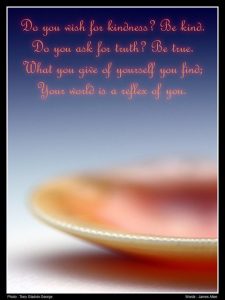Windows 10లో సెట్టింగ్ల యాప్తో ఖాతా రకాన్ని మార్చడానికి, ఈ దశలను ఉపయోగించండి:
- సెట్టింగులను తెరవండి.
- ఖాతాలపై క్లిక్ చేయండి.
- కుటుంబం & ఇతర వినియోగదారులపై క్లిక్ చేయండి.
- వినియోగదారు ఖాతాను ఎంచుకోండి.
- ఖాతా రకాన్ని మార్చు బటన్ను క్లిక్ చేయండి.
- మీ అవసరాలను బట్టి అడ్మినిస్ట్రేటర్ లేదా ప్రామాణిక వినియోగదారు ఖాతా రకాన్ని ఎంచుకోండి.
- OK బటన్ క్లిక్ చేయండి.
Windows 10 కమాండ్ ప్రాంప్ట్లో నాకు నేను అడ్మిన్ హక్కులను ఎలా ఇవ్వగలను?
2. కమాండ్ ప్రాంప్ట్ ఉపయోగించండి
- మీ హోమ్ స్క్రీన్ నుండి రన్ బాక్స్ను ప్రారంభించండి - Wind + R కీబోర్డ్ కీలను నొక్కండి.
- “cmd” అని టైప్ చేసి ఎంటర్ నొక్కండి.
- CMD విండోలో “నెట్ యూజర్ అడ్మినిస్ట్రేటర్ /యాక్టివ్: అవును” అని టైప్ చేయండి.
- అంతే. వాస్తవానికి మీరు “నెట్ యూజర్ అడ్మినిస్ట్రేటర్ /యాక్టివ్:నో” అని టైప్ చేయడం ద్వారా ఆపరేషన్ను తిరిగి మార్చవచ్చు.
నేను Windows 10లో అడ్మినిస్ట్రేటర్గా ఎలా మారగలను?
విధానం 2 - అడ్మిన్ టూల్స్ నుండి
- విండోస్ రన్ డైలాగ్ బాక్స్ను తీసుకురావడానికి “R” నొక్కినప్పుడు విండోస్ కీని పట్టుకోండి.
- "lusrmgr.msc" అని టైప్ చేసి, ఆపై "Enter" నొక్కండి.
- "యూజర్లు" తెరవండి.
- "అడ్మినిస్ట్రేటర్" ఎంచుకోండి.
- కావలసిన విధంగా "ఖాతా నిలిపివేయబడింది" ఎంపికను తీసివేయండి లేదా తనిఖీ చేయండి.
- "సరే" ఎంచుకోండి.
అడ్మిన్ హక్కులు లేకుండా Windows 10లో నేను నిర్వాహక హక్కులను ఎలా ప్రారంభించగలను?
2: PC సాధారణంగా పునఃప్రారంభించబడుతుంది మరియు మీరు Windows 10 సైన్-ఇన్ స్క్రీన్కి చేరుకోవచ్చు. ఈజ్ ఆఫ్ యాక్సెస్ ఐకాన్పై క్లిక్ చేయండి. పై దశలు సరిగ్గా జరిగితే, ఇది కమాండ్ ప్రాంప్ట్ డైలాగ్ని తెస్తుంది. మీ విండోస్ 10లో దాచిన అడ్మినిస్ట్రేటర్ ఖాతాను ఎనేబుల్ చేయడానికి నెట్ యూజర్ అడ్మినిస్ట్రేటర్/యాక్టివ్: అవును అని టైప్ చేసి, ఎంటర్ కీని నొక్కండి.
నా కంప్యూటర్లో నన్ను నేను అడ్మినిస్ట్రేటర్గా ఎలా చేసుకోవాలి?
మీ కంప్యూటర్ డొమైన్లో ఉన్నట్లయితే: 1. స్టార్ట్ బటన్ను క్లిక్ చేయడం ద్వారా వినియోగదారు ఖాతాలను తెరవండి , కంట్రోల్ ప్యానెల్ను క్లిక్ చేయండి, వినియోగదారు ఖాతాలను క్లిక్ చేయండి, వినియోగదారు ఖాతాలను మళ్లీ క్లిక్ చేసి, ఆపై వినియోగదారు ఖాతాలను నిర్వహించండి క్లిక్ చేయండి. మీరు అడ్మినిస్ట్రేటర్ పాస్వర్డ్ లేదా నిర్ధారణ కోసం ప్రాంప్ట్ చేయబడితే, పాస్వర్డ్ను టైప్ చేయండి లేదా నిర్ధారణను అందించండి.
నేను Windows 10 CMDలో అడ్మినిస్ట్రేటర్ ఖాతాను ఎలా సృష్టించగలను?
4. కమాండ్ ప్రాంప్ట్ ఉపయోగించి వినియోగదారు ఖాతా రకాన్ని మార్చండి
- పవర్ యూజర్ మెనుని తెరవడానికి విండోస్ కీ + X కీబోర్డ్ సత్వరమార్గాన్ని ఉపయోగించండి మరియు కమాండ్ ప్రాంప్ట్ (అడ్మిన్) ఎంచుకోండి.
- ఖాతా రకాన్ని అడ్మినిస్ట్రేటర్గా మార్చడానికి కింది ఆదేశాన్ని టైప్ చేసి ఎంటర్ నొక్కండి:
నేను Windows 10లో అడ్మినిస్ట్రేటర్ హక్కులను ఎలా తిరిగి పొందగలను?
ఎంపిక 1: సేఫ్ మోడ్ ద్వారా Windows 10లో కోల్పోయిన అడ్మినిస్ట్రేటర్ హక్కులను తిరిగి పొందండి. దశ 1: మీరు నిర్వాహక హక్కులను కోల్పోయిన మీ ప్రస్తుత అడ్మిన్ ఖాతాకు సైన్ ఇన్ చేయండి. దశ 2: PC సెట్టింగ్ల ప్యానెల్ని తెరిచి, ఆపై ఖాతాలను ఎంచుకోండి. దశ 3: కుటుంబం & ఇతర వినియోగదారులను ఎంచుకుని, ఆపై ఈ PCకి మరొకరిని జోడించు క్లిక్ చేయండి.
Windows 10లో ఎలివేటెడ్ అడ్మినిస్ట్రేటర్ ఖాతాలో నిర్మించబడిన దాన్ని నేను ఎలా ప్రారంభించాలి లేదా నిలిపివేయాలి?
Windows 10 హోమ్ కోసం దిగువ కమాండ్ ప్రాంప్ట్ సూచనలను ఉపయోగించండి. ప్రారంభ మెను (లేదా విండోస్ కీ + X నొక్కండి) > కంప్యూటర్ మేనేజ్మెంట్పై కుడి-క్లిక్ చేసి, ఆపై స్థానిక వినియోగదారులు మరియు సమూహాలు > వినియోగదారులను విస్తరించండి. అడ్మినిస్ట్రేటర్ ఖాతాను ఎంచుకోండి, దానిపై కుడి క్లిక్ చేసి, ఆపై ప్రాపర్టీస్ క్లిక్ చేయండి. ఖాతా నిలిపివేయబడింది ఎంపికను తీసివేయండి, వర్తించు క్లిక్ చేసి సరే క్లిక్ చేయండి.
నాకు Windows 10 నిర్వాహక హక్కులు ఉన్నాయా?
Windows Vista, 7, 8 మరియు 10. Windowsలో వినియోగదారు ఖాతాలను యాక్సెస్ చేయడం ద్వారా మీ వినియోగదారు ఖాతాకు కంప్యూటర్లో నిర్వాహక హక్కులు ఉన్నాయో లేదో తనిఖీ చేయడానికి సులభమైన మార్గం. వినియోగదారు ఖాతాలలో, మీ ఖాతా పేరు కుడి వైపున జాబితా చేయబడినట్లు మీరు చూడాలి. మీ ఖాతాకు నిర్వాహక హక్కులు ఉన్నట్లయితే, అది మీ ఖాతా పేరుతో “నిర్వాహకుడు” అని చెబుతుంది.
నాకు విండోస్ 10 నిర్వాహక హక్కులు ఉన్నాయో లేదో తెలుసుకోవడం ఎలా?
విండోస్ 10 & 8
- "ప్రారంభించు" బటన్పై కుడి-క్లిక్ చేసి, ఆపై "సిస్టమ్" ఎంచుకోండి.
- ఎడమ పేన్లో “అధునాతన సిస్టమ్ సెట్టింగ్లు” లింక్ను ఎంచుకోండి.
- "కంప్యూటర్ పేరు" ట్యాబ్ను ఎంచుకోండి.
నేను నిర్వాహక ఖాతాను ఎలా ప్రారంభించగలను?
మెట్రో ఇంటర్ఫేస్ను తెరవడానికి విండోస్ కీని నొక్కి, ఆపై శోధన పెట్టెలో కమాండ్ ప్రాంప్ట్ టైప్ చేయండి. తరువాత, కమాండ్ ప్రాంప్ట్పై కుడి-క్లిక్ చేసి, దానిని నిర్వాహకుడిగా అమలు చేయండి. ఈ కోడ్ నెట్ యూజర్ అడ్మినిస్ట్రేటర్ /యాక్టివ్:అవును కాపీ చేసి కమాండ్ ప్రాంప్ట్లో అతికించండి. ఆపై, మీ అంతర్నిర్మిత నిర్వాహక ఖాతాను ప్రారంభించడానికి Enter నొక్కండి.
డిసేబుల్ అడ్మినిస్ట్రేటర్ ఖాతాలోకి నేను ఎలా లాగిన్ చేయాలి?
ఈ ఖాతాను ప్రారంభించడానికి, ఎలివేటెడ్ కమాండ్ ప్రాంప్ట్ విండోను తెరిచి, రెండు ఆదేశాలను జారీ చేయండి. ముందుగా, net user administrator /active:yes అని టైప్ చేసి ఎంటర్ నొక్కండి. తర్వాత నెట్ యూజర్ అడ్మినిస్ట్రేటర్ అని టైప్ చేయండి , ఎక్కడ మీరు ఈ ఖాతా కోసం ఉపయోగించాలనుకుంటున్న అసలు పాస్వర్డ్.
నేను అడ్మినిస్ట్రేటర్గా ఎలా లాగిన్ చేయాలి?
నేను అడ్మినిస్ట్రేటర్గా ఎలా లాగిన్ అవ్వాలి?
- స్వాగత స్క్రీన్లో మీ ఖాతా కోసం వినియోగదారు పేరు మరియు పాస్వర్డ్ను టైప్ చేయండి.
- ప్రారంభ బటన్ను క్లిక్ చేయడం ద్వారా వినియోగదారు ఖాతాలను తెరవండి. , కంట్రోల్ ప్యానెల్ క్లిక్ చేయడం, వినియోగదారు ఖాతాలు మరియు కుటుంబ భద్రతపై క్లిక్ చేయడం, వినియోగదారు ఖాతాలను క్లిక్ చేయడం, ఆపై మరొక ఖాతాను నిర్వహించు క్లిక్ చేయడం. .
ఆర్క్లో నన్ను నేను అడ్మిన్గా ఎలా చేసుకోవాలి?
ARKలో అడ్మిన్గా ఖాతాను ప్రమోట్ చేయడానికి క్రింది దశలు అవసరం: సర్వైవల్ ఎవాల్వ్డ్ గేమ్సర్వర్:
- ARK ప్రారంభించండి: సర్వైవల్ ఎవాల్వ్డ్.
- మీ గేమ్సర్వర్కి కనెక్ట్ చేయండి.
- "TAB" కీని నొక్కడం ద్వారా ఇన్-గేమ్ కన్సోల్ను తెరవండి.
- enablecheats ADMINPASSWORD ఎంటర్ చేసి ఎంటర్ నొక్కండి.
నేను Windows 10లో అడ్మినిస్ట్రేటర్ ఖాతాను ఎలా తయారు చేయాలి?
విండోస్ చిహ్నాన్ని నొక్కండి.
- సెట్టింగులను ఎంచుకోండి.
- ఖాతాలను నొక్కండి.
- కుటుంబం & ఇతర వినియోగదారులను ఎంచుకోండి.
- "ఈ PCకి మరొకరిని జోడించు" నొక్కండి.
- "ఈ వ్యక్తి యొక్క సైన్-ఇన్ సమాచారం నా దగ్గర లేదు" ఎంచుకోండి.
- "Microsoft ఖాతా లేకుండా వినియోగదారుని జోడించు" ఎంచుకోండి.
- వినియోగదారు పేరును నమోదు చేయండి, ఖాతా పాస్వర్డ్ను రెండుసార్లు టైప్ చేసి, క్లూని నమోదు చేసి, తదుపరి ఎంచుకోండి.
పాస్వర్డ్ లేకుండా Windows 10లో అడ్మినిస్ట్రేటర్ ఖాతాను ఎలా సెటప్ చేయాలి?
స్థానిక వినియోగదారు ఖాతాను సృష్టించండి
- ప్రారంభ బటన్ను ఎంచుకుని, సెట్టింగ్లు > ఖాతాలు ఎంచుకుని, ఆపై కుటుంబం & ఇతర వినియోగదారులను ఎంచుకోండి.
- ఈ PC కి వేరొకరిని జోడించు ఎంచుకోండి.
- ఈ వ్యక్తి యొక్క సైన్-ఇన్ సమాచారం నా దగ్గర లేదు మరియు తదుపరి పేజీలో, Microsoft ఖాతా లేకుండా వినియోగదారుని జోడించు ఎంచుకోండి.
మీరు Windows 10లో అడ్మినిస్ట్రేటర్ ఖాతాను ఎలా సృష్టించాలి?
స్థానిక Windows 10 ఖాతాను సృష్టించడానికి, అడ్మినిస్ట్రేటివ్ అధికారాలతో ఖాతాకు లాగిన్ చేయండి. ప్రారంభ మెనుని తెరిచి, వినియోగదారు చిహ్నాన్ని క్లిక్ చేసి, ఆపై ఖాతా సెట్టింగ్లను మార్చు ఎంచుకోండి. సెట్టింగ్ల డైలాగ్ బాక్స్లో, ఎడమ పేన్లో కుటుంబం & ఇతర వినియోగదారులను క్లిక్ చేయండి. ఆపై, కుడివైపున ఉన్న ఇతర వినియోగదారులు క్రింద ఈ PCకి మరొకరిని జోడించు క్లిక్ చేయండి.
నేను Windows 10లో అడ్మినిస్ట్రేటర్ కమాండ్ ప్రాంప్ట్ను ఎలా పొందగలను?
దానిపై కుడి-క్లిక్ చేయండి మరియు సందర్భ మెను నుండి రన్ అడ్మినిస్ట్రేటర్ని ఎంచుకోండి. Windows 10 మరియు Windows 8లో, ఈ దశలను అనుసరించండి: కర్సర్ను దిగువ ఎడమ మూలకు తీసుకెళ్లి, WinX మెనుని తెరవడానికి కుడి-క్లిక్ చేయండి. ఎలివేటెడ్ కమాండ్ ప్రాంప్ట్ను తెరవడానికి కమాండ్ ప్రాంప్ట్ (అడ్మిన్) ఎంచుకోండి.
నా అడ్మినిస్ట్రేటర్ పాస్వర్డ్ Windows 10 CMD అంటే ఏమిటి?
విధానం 1: ప్రత్యామ్నాయ సైన్-ఇన్ ఎంపికలను ఉపయోగించండి
- మీ కీబోర్డ్లోని విండోస్ లోగో కీ + X నొక్కి, ఆపై కమాండ్ ప్రాంప్ట్ (అడ్మిన్) ఎంచుకోవడం ద్వారా ఎలివేటెడ్ కమాండ్ ప్రాంప్ట్ను తెరవండి.
- కమాండ్ ప్రాంప్ట్ వద్ద కింది ఆదేశాన్ని టైప్ చేసి ఎంటర్ నొక్కండి.
- అడ్మినిస్ట్రేటర్ ఖాతా కోసం కొత్త పాస్వర్డ్ను టైప్ చేయడానికి మీకు పాస్వర్డ్ ప్రాంప్ట్ వస్తుంది.
నేను Windows 10లో నా అడ్మినిస్ట్రేటర్ ఖాతాను ఎలా తిరిగి పొందగలను?
విధానం 1: సిస్టమ్ పునరుద్ధరణ ద్వారా తొలగించబడిన అడ్మినిస్ట్రేటర్ ఖాతాను పునరుద్ధరించండి
- ట్రబుల్షూట్ > అధునాతన ఎంపికలు > సిస్టమ్ పునరుద్ధరణ ఎంచుకోండి.
- కొనసాగించడానికి మీ Windows 10ని ఎంచుకోండి.
- సిస్టమ్ పునరుద్ధరణ విజార్డ్పై తదుపరి క్లిక్ చేయండి.
- మీరు నిర్వాహక ఖాతాను తొలగించే ముందు పాయింట్ (తేదీ మరియు సమయం) ఎంచుకోండి మరియు తదుపరి క్లిక్ చేయండి.
- ముగించు క్లిక్ చేసి, అవును క్లిక్ చేయండి.
నేను Windows 10లో అడ్మినిస్ట్రేటర్ అనుమతిని ఎలా పొందగలను?
విండోస్ 10 లో:
- Windows కీ + X సత్వరమార్గాన్ని నొక్కండి -> కంప్యూటర్ నిర్వహణను ఎంచుకోండి.
- స్థానిక వినియోగదారులు మరియు సమూహాలకు వెళ్లండి -> వినియోగదారులు.
- ఎడమ పేన్లో, మీ ఖాతాను గుర్తించి, దానిపై డబుల్ క్లిక్ చేయండి.
- మెంబర్ ఆఫ్ ట్యాబ్కి వెళ్లండి -> యాడ్ బటన్పై క్లిక్ చేయండి.
- ఫీల్డ్ని ఎంచుకోవడానికి ఆబ్జెక్ట్ పేర్లను ఎంటర్ చెయ్యడానికి నావిగేట్ చేయండి.
అడ్మినిస్ట్రేటర్ హక్కులు లేకుండా నా Windows 10 పాస్వర్డ్ని ఎలా రీసెట్ చేయాలి?
లాక్ చేయబడిన Windows 10 లాగిన్ స్క్రీన్పై పవర్ > రీస్టార్ట్ క్లిక్ చేసి, అదే సమయంలో Shift కీని పట్టుకోండి. 2. ట్రబుల్షూట్ > అధునాతన ఎంపికలు > స్టార్టప్ సెట్టింగ్లను ఎంచుకోండి. సేఫ్ మోడ్ని ఎనేబుల్ చేయడానికి పునఃప్రారంభించు క్లిక్ చేసి, F4/F5/F6 నొక్కండి, ఆపై మీరు డిఫాల్ట్ అడ్మినిస్ట్రేటర్తో Windows 10 సేఫ్ మోడ్లోకి ప్రవేశించగలరు.
CMDని ఉపయోగించి నన్ను నేను అడ్మినిస్ట్రేటర్గా ఎలా తయారు చేసుకోవాలి?
2. కమాండ్ ప్రాంప్ట్ ఉపయోగించండి
- మీ హోమ్ స్క్రీన్ నుండి రన్ బాక్స్ను ప్రారంభించండి - Wind + R కీబోర్డ్ కీలను నొక్కండి.
- “cmd” అని టైప్ చేసి ఎంటర్ నొక్కండి.
- CMD విండోలో “నెట్ యూజర్ అడ్మినిస్ట్రేటర్ /యాక్టివ్: అవును” అని టైప్ చేయండి.
- అంతే. వాస్తవానికి మీరు “నెట్ యూజర్ అడ్మినిస్ట్రేటర్ /యాక్టివ్:నో” అని టైప్ చేయడం ద్వారా ఆపరేషన్ను తిరిగి మార్చవచ్చు.
Windows 10 CMDలో నాకు అడ్మిన్ హక్కులు ఉన్నాయో లేదో తెలుసుకోవడం ఎలా?
కమాండ్ ప్రాంప్ట్ ఫలితం (cmd.exe)పై కుడి-క్లిక్ చేసి, సందర్భ మెను నుండి "నిర్వాహకుడిగా రన్ చేయి" ఎంచుకోండి. ప్రత్యామ్నాయంగా, మీరు cmd.exeని ప్రారంభించే ముందు Shift-key మరియు Ctrl-కీని నొక్కి పట్టుకోండి. సిస్టమ్లోని అన్ని వినియోగదారు ఖాతాల జాబితాను ప్రదర్శించడానికి కమాండ్ నెట్ వినియోగదారుని అమలు చేయండి.
నేను నిర్వాహకుని అనుమతిని ఎలా అందించగలను?
ఈ సమస్యను పరిష్కరించడానికి, మీరు దీన్ని తొలగించడానికి అనుమతిని పొందాలి. మీరు ఫోల్డర్ యొక్క యాజమాన్యాన్ని తీసుకోవాలి మరియు మీరు చేయవలసినది ఇక్కడ ఉంది. మీరు తొలగించాలనుకుంటున్న ఫోల్డర్పై కుడి-క్లిక్ చేసి, ప్రాపర్టీస్కి వెళ్లండి. ఆ తర్వాత, మీకు సెక్యూరిటీ ట్యాబ్ కనిపిస్తుంది.
నా అడ్మినిస్ట్రేటర్ పాస్వర్డ్ Windows 10ని నేను ఎలా కనుగొనగలను?
ఎంపిక 2: సెట్టింగ్ల నుండి Windows 10 అడ్మినిస్ట్రేటర్ పాస్వర్డ్ను తీసివేయండి
- ప్రారంభ మెను నుండి దాని సత్వరమార్గాన్ని క్లిక్ చేయడం ద్వారా లేదా మీ కీబోర్డ్లో Windows కీ + I సత్వరమార్గాన్ని నొక్కడం ద్వారా సెట్టింగ్ల యాప్ను తెరవండి.
- ఖాతాలపై క్లిక్ చేయండి.
- ఎడమ పేన్లో సైన్-ఇన్ ఎంపికల ట్యాబ్ని ఎంచుకుని, ఆపై "పాస్వర్డ్" విభాగంలోని మార్చు బటన్ను క్లిక్ చేయండి.
నేను UAC డైలాగ్లను ఎలా ప్రారంభించగలను?
Windows 10లో వినియోగదారు ఖాతా నియంత్రణ (UAC)ని ఎలా ఆన్ లేదా ఆఫ్ చేయాలో ఇక్కడ ఉంది:
- మీ టాస్క్బార్లోని శోధన ఫీల్డ్లో UAC అని టైప్ చేయండి.
- శోధన ఫలితాల్లో వినియోగదారు ఖాతా నియంత్రణ సెట్టింగ్లను మార్చు క్లిక్ చేయండి.
- అప్పుడు కింది వాటిలో ఒకదాన్ని చేయండి:
- మీ ఎంపికను నిర్ధారించమని లేదా నిర్వాహకుని పాస్వర్డ్ను నమోదు చేయమని మీరు ప్రాంప్ట్ చేయబడవచ్చు.
నిర్వాహక హక్కులు ఏమిటి?
అడ్మినిస్ట్రేటర్ హక్కులను కలిగి ఉండటం (కొన్నిసార్లు అడ్మిన్ హక్కులకు కుదించబడుతుంది) అంటే కంప్యూటర్లోని ఆపరేటింగ్ సిస్టమ్లో అన్నింటికీ కాకపోయినా చాలా వరకు విధులను నిర్వహించడానికి వినియోగదారుకు అధికారాలు ఉంటాయి. ఈ అధికారాలలో సాఫ్ట్వేర్ మరియు హార్డ్వేర్ డ్రైవర్లను ఇన్స్టాల్ చేయడం, సిస్టమ్ సెట్టింగ్లను మార్చడం, సిస్టమ్ అప్డేట్లను ఇన్స్టాల్ చేయడం వంటి పనులు ఉంటాయి.
"Flickr" ద్వారా వ్యాసంలోని ఫోటో https://www.flickr.com/photos/drtonygeorge/1474589472